تتيح لك أداة الأخبار والاهتمامات (تُعرف أيضًا باسم أداة الأخبار والطقس) في Windows 10 التحقق من الطقس الحالي بإلقاء نظرة سريعة على شريط المهام. كما أنه يكشف عن معلومات إضافية متعلقة بالطقس وتحديثات إخبارية مخصصة كلما قمت بتحريك المؤشر فوق رمز الأداة. ولكن على الرغم من أن أداة الأخبار والاهتمامات تعتبر مفهومًا لائقًا ، إلا أنه يتم تنفيذها بشكل سيئ مع خيارات تصميم رهيبة.
بالنسبة للمبتدئين ، لا يبدو النص الموجود في أداة الأخبار والاهتمامات ضبابيًا في معظم شاشات العرض فحسب ، بل أيضًا يتم تحميل "البطاقات" بداخلها ببطء وتتفاعل ببطء. كما أنه يفتح كل شيء في مايكروسوفت ايدج ، حتى إذا قمت بإعداد متصفح مختلف كمتصفح افتراضي على جهاز الكمبيوتر الخاص بك.

إذا أردت الحفاظ على الأشياء في أضيق الحدود وتكره النص الغامض أو موجز الأخبار المباشر ، يمكنك إزالة أداة الأخبار والاهتمامات بالكامل من شريط المهام في نظام التشغيل Windows 10. أو يمكنك اختيار جعل الأشياء أكثر احتمالًا عن طريق تخصيصها.
إزالة أداة الأخبار والاهتمامات من شريط المهام
تظهر أداة الأخبار والاهتمامات في Windows 10 بجوار النظام مباشرةً صينية على شريط المهام. إذا بدت ضبابية أو في غير محلها أو تشتت انتباهك عن عملك ، فيمكنك اختيار التخلص منه. وإليك الطريقة:
1. انقر بزر الماوس الأيمن فوق رمز أداة الأخبار والاهتماماتأو منطقة شاغرة في شريط المهام.
2. أشِر إلى الأخبار والاهتمامات.
3. حدد إيقاف.
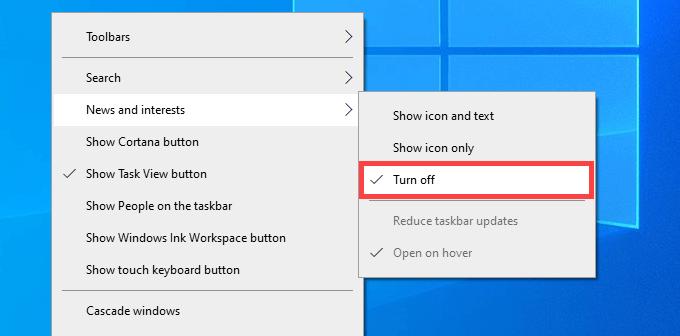
من المفترض أن يؤدي ذلك إلى إزالة أداة الأخبار والاهتمامات من العرض على الفور. إذا كنت تريد إعادة تمكينه ، فما عليك سوى النقر بزر الماوس الأيمن على شريط المهام ، والإشارة إلى الأخبار والاهتمامات، وتحديد إظهار الرمز والنص.
تغيير مظهر أداة الأخبار والاهتمامات
إذا وجدت أداة الأخبار والاهتمامات مفيدة ولكنها تشتت الانتباه ، فيمكنك تقليل المشكلة عن طريق تغيير مظهر الرمز وطريقة عمله افتراضيًا.
ابدأ بالنقر بزر الماوس الأيمن فوق شريط المهام. بعد ذلك ، أشِر إلى الأخبار والاهتماماتوحدد إظهار الرمز فقطلإزالة النص وعرض الطقس كرمز حالة فقط.

بالإضافة إلى ذلك ، قم بإلغاء تحديد الخيار فتح عند التمريرلإيقاف فتح أداة الأخبار والاهتمامات عند تحريك المؤشر فوقها. أيضًا ، حدد تقليل تحديثات شريط المهاملتقليل تكرار تحديثات رمز الأداة على شريط المهام.
تخصيص البطاقات في أداة الأخبار والاهتمامات
بالإضافة إلى يعرض موجز الأخبار ، أداة الأخبار والاهتمامات مجموعة من البطاقات يطلق عليها اسم الطقس ، والتمويل ، والرياضة ، وحركة المرور. ومع ذلك ، فهي ليست ثابتة ويمكنك تخصيصها لعرض المعلومات التي تريدها بسرعة نسبيًا.
على سبيل المثال ، لتغيير الموقع في الطقس ، حدد رمز المزيد من الخيارات(ثلاث نقاط) أعلى يسار البطاقة وحدد تعديل الموقع. بعد ذلك ، حدد موقعك وحدد حفظ.
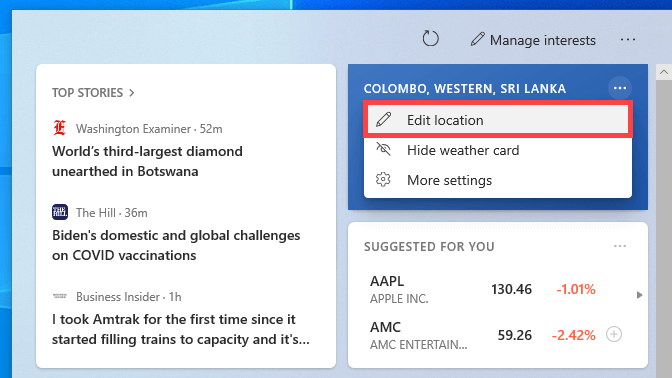
وينطبق الشيء نفسه على بطاقة Finance. ما عليك سوى فتح قائمة المزيد من الخياراتوتحديد إضافة رمزلإضافة رموز مختلفة للمؤشر.
إزالة البطاقات في أداة الأخبار والاهتمامات
يمكنك أيضًا إخفاء بطاقات الطقس ، والمالية ، والرياضة ، وحركة المرور داخل أداة الأخبار والاهتمامات لتقليل الفوضى بالداخل وقتما تشاء. للقيام بذلك ، حدد رمز مزيد من المعلوماتعلى البطاقة ذات الصلة واختر إخفاء هذه البطاقة.
ملاحظة:سيؤدي إخفاء بطاقة الطقس أيضًا إلى اختفاء جميع المعلومات المتعلقة بالطقس من بطاقة الأخبار والاهتمامات على شريط المهام. سترى رمزًا على شكل صحيفة في مكانه بدلاً من ذلك.
لإعادة تنشيط أي بطاقات مخفية ، حدد الإعدادات(ثلاث نقاط) أعلى يسار الأخبار و أداة الاهتمامات واختر اللغة والمحتوى.
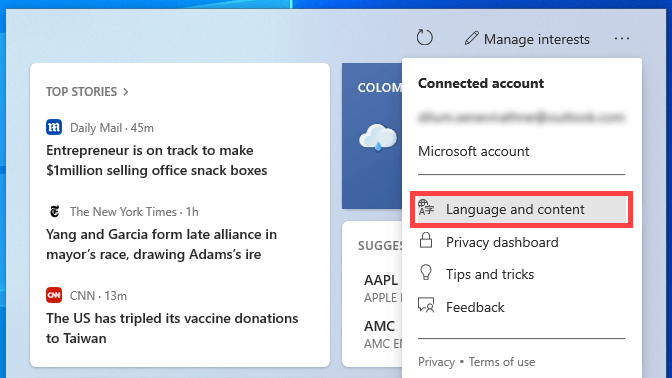
يجب أن يؤدي ذلك إلى تحميل إعدادات التجربةفي Microsoft Edge. تابع عن طريق تشغيل المفاتيح الموجودة بجوار البطاقات التي تريدها.
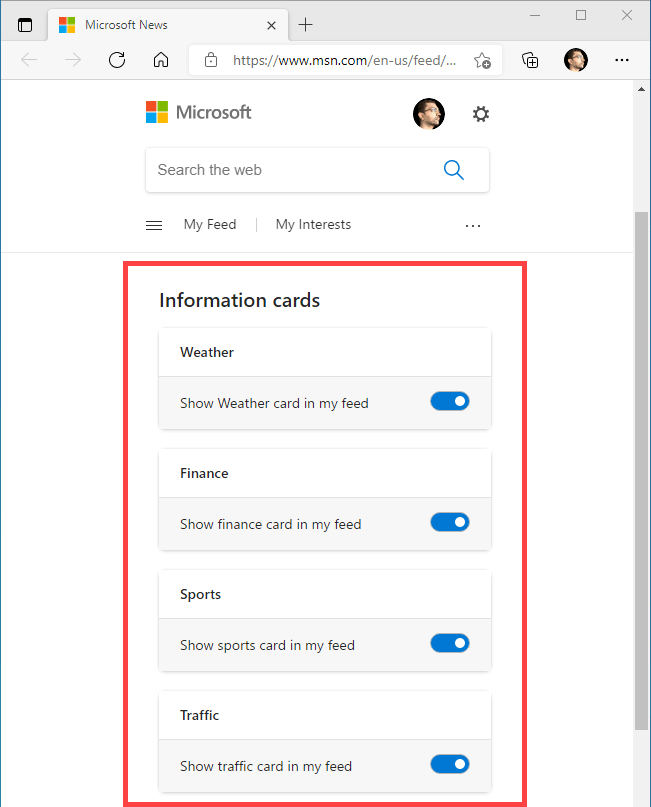
إزالة قصص موجز الأخبار في أداة الأخبار والاهتمامات
على عكس الطقس والشؤون المالية ، لا يمكنك إزالة أي عناصر تشكل جزءًا من موجز الأخبار الخاص بك ، وذلك باستخدام البطاقات الرياضية وبطاقات المرور. ومع ذلك ، يمكنك إزالة القصص التي لا تعجبك من خلال تحديد الرمز على شكل Xأعلى يسار البطاقة. يجب أن يتم استبداله بعد ذلك بقصة أخرى تلقائيًا ، ولكن يمكنك تحديد لست مهتمًا بهذه القصةأو لا تعجبك المصدرقبل أن يحدث ذلك كطريقة لنقل تفضيلاتك .
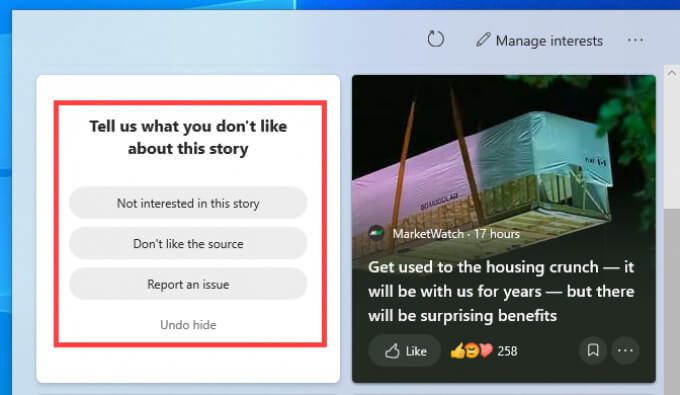
بالإضافة إلى ذلك ، يمكنك تحديد رمز المزيد من الخيارات(ثلاث نقاط) في الركن الأيمن السفلي من قصة موجز الأخبار وتحديد الخيارات مثل قصص أقل مثل هذهأو المزيد من القصص المشابهةلتدريب خوارزمية الأداة على اهتماماتك.
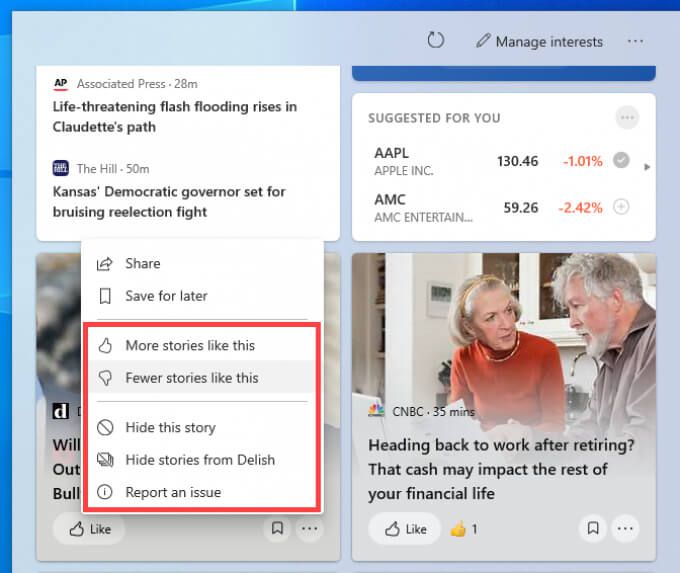
يمكنك أيضًا ضبط العناوين الرئيسية داخل بطاقة "أهم الأخبار" (التي تظهر أعلى أداة الأخبار والاهتمامات) بهذه الطريقة.
أداة إدارة اهتماماتك في أداة الأخبار والاهتمامات
تتيح لك أداة "الأخبار والاهتمامات" تخصيص موجز الأخبار نفسه مباشرةً. حدد رمز إدارة الاهتماماتأعلى الأداة لتحميل إعدادات اهتماماتيفي Microsoft Edge. بعد ذلك ، إنها مسألة بسيطة لاختيار التفضيلات الخاصة بك. حدد رمز Plusبجوار الموضوع الذي يثير اهتمامك أو حدده مرة أخرى لإزالته.

علاوة على ذلك ، يمكنك اختيار ناشري الأخبار والمصادر التي تريدها عن طريق تحديد الخيار ضبط الخلاصةعلى الشريط الجانبي.
الاحتفاظ بها مخفية أو بدء التخصيص
أداة الأخبار والاهتمامات ليست من Microsoft أفضل جهد حتى الآن. يبدو غير متزامن مع بقية واجهة المستخدم ، ويفتقر إلى السرعة المعتادة في نظام التشغيل Windows 10 ، وينتقص من التجربة عن طريق تشغيل Microsoft Edge لكل شيء تقريبًا.
ومع ذلك ، يمكنك تخصيصه حسب رغبتك ببعض المجهود إذا أردت ، ومن المحتمل أن يتحسن في التحديثات اللاحقة. لذلك لا تنس أن حافظ على Windows 10 محدثًا.